Αυτό το άρθρο είναι ένας οδηγός εγκατάστασης με στιγμιότυπα οθόνης για όσους αναζητούν έναν ανώνυμο τρόπο προβολής Ιστοριών στο Instagram. Μάθετε πώς να προβάλλετε ανώνυμα τις ιστορίες Instagram χρησιμοποιώντας μια επέκταση του Chrome που σας βοηθά να περιηγείστε εύκολα στις Ιστορίες ανώνυμα.
Το Instagram είναι μια από τις καλύτερες πλατφόρμες μέσων κοινωνικής δικτύωσης. Το στυλ αυτού του δικτύου είναι ότι οι χρήστες μπορούν να δημοσιεύουν πολυμέσα στις ροές τους. Όλα αυτά είναι παρόμοια με το Facebook, αλλά οι χρήστες του Instagram μπορούν να ανεβάζουν εικόνες ή βίντεο. Ένα άλλο χαρακτηριστικό αυτού του μέσου κοινωνικής δικτύωσης είναι ότι οι χρήστες μπορούν να δημοσιεύουν τις δικές τους ιστορίες. Δηλαδή, οποιαδήποτε μορφή βίντεο που μπορεί να είναι βίντεο selfie.
Ιστορίες σαν αυτές αποτελούν ένα μεγάλο μέρος του Instagram και οι χρήστες ροές μοιράζονται τις ιστορίες τους, όποιος βλέπει την ιστορία κάποιου προσδιορίζεται ως χρήστης που δημοσιεύει. Μερικές φορές οι χρήστες μπορεί να μην θέλουν να αποκαλύψουν εάν έχουν δει ή όχι την ιστορία κάποιου άλλου. Αυτή η επιλογή δεν είναι ακόμη διαθέσιμη στο Instagram.
Παρακάτω μοιραζόμαστε πώς να προβάλλετε ανώνυμα Stories στο Instagram. Συνεχίστε να κάνετε κύλιση για να το ελέγξετε.
Πώς να δείτε ανώνυμα τις ιστορίες Instagram
Η μέθοδος είναι πολύ απλή. ”Μπορείτε να παρακολουθήσετε ανώνυμα ιστορίες Instagram προσθέτοντας μια επέκταση του Google Chrome που ονομάζεται “ Hiddengram “.
Ακόμα κι αν δεν είναι διαθέσιμη η επιλογή ανωνυμίας των χρηστών μέσω Instagram, η ίδια λειτουργικότητα μπορεί να επιτευχθεί με απλό τρόπο.
- Για να ξεκινήσετε να χρησιμοποιείτε αυτήν τη μέθοδο, πρέπει πρώτα να σας ενημερώσουμε ότι πρέπει να έχετε εγκατεστημένο ένα πρόγραμμα περιήγησης Google Chrome στη συσκευή του υπολογιστή σας και ότι η όλη διαδικασία γίνεται μέσα στο πρόγραμμα περιήγησης. Έτσι, μόλις εγκαταστήσετε το πρόγραμμα περιήγησης Chrome στη συσκευή σας, μπορείτε να ξεκινήσετε τα άλλα βήματα της μεθόδου.
- Τώρα ανοίξτε το πρόγραμμα περιήγησης ιστού Chrome στη συσκευή σας. Συνδεθείτε στην ενότητα επεκτάσεων του προγράμματος περιήγησής σας. Εδώ μπορείτε να δείτε ότι υπάρχουν ορισμένες πρόσθετες δυνατότητες για το πρόγραμμα περιήγησης. Όπως και με αυτά τα πρόσθετα, θα χρειαστεί να κατεβάσετε και να εγκαταστήσετε ένα άλλο πρόσθετο που ονομάζεται Hiddengram . Μπορείτε να βρείτε αυτές τις επεκτάσεις στο πρόγραμμα περιήγησής σας στο Διαδίκτυο και να τις κατεβάσετε όλες από το Chrome Store.
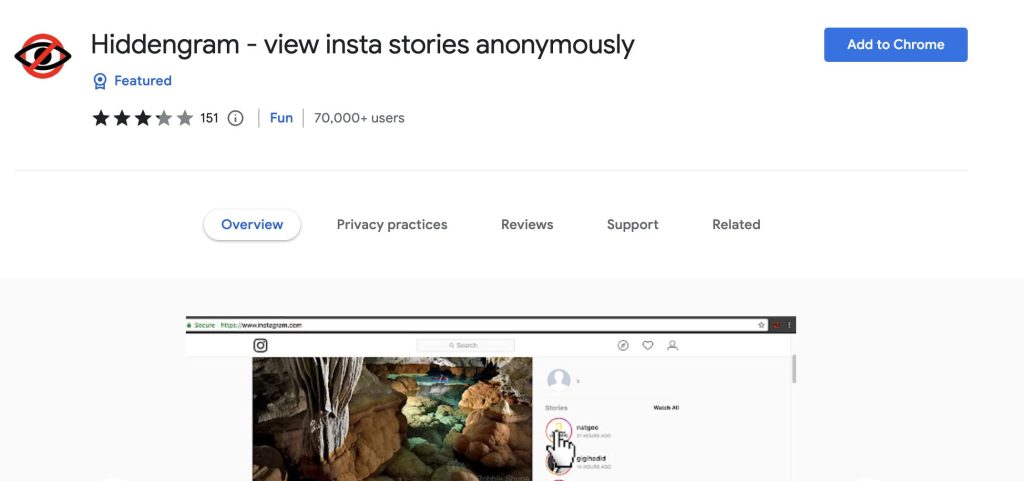
- Προσθέστε αυτήν την επέκταση στο πρόγραμμα περιήγησής σας και θα δείτε αυτήν την επέκταση στη λίστα των επεκτάσεων του προγράμματος περιήγησής σας. Εάν το κάνει, έχετε εγκαταστήσει με επιτυχία την επέκταση εκτός και αν προσπαθήσετε να την επαναφέρετε. Επισκεφτείτε τον επίσημο ιστότοπο στο πρόγραμμα περιήγησης Chrome και συνδεθείτε στον λογαριασμό σας στο Instagram. Αφού συνδεθείτε στον λογαριασμό σας, μεταβείτε στο επόμενο βήμα.
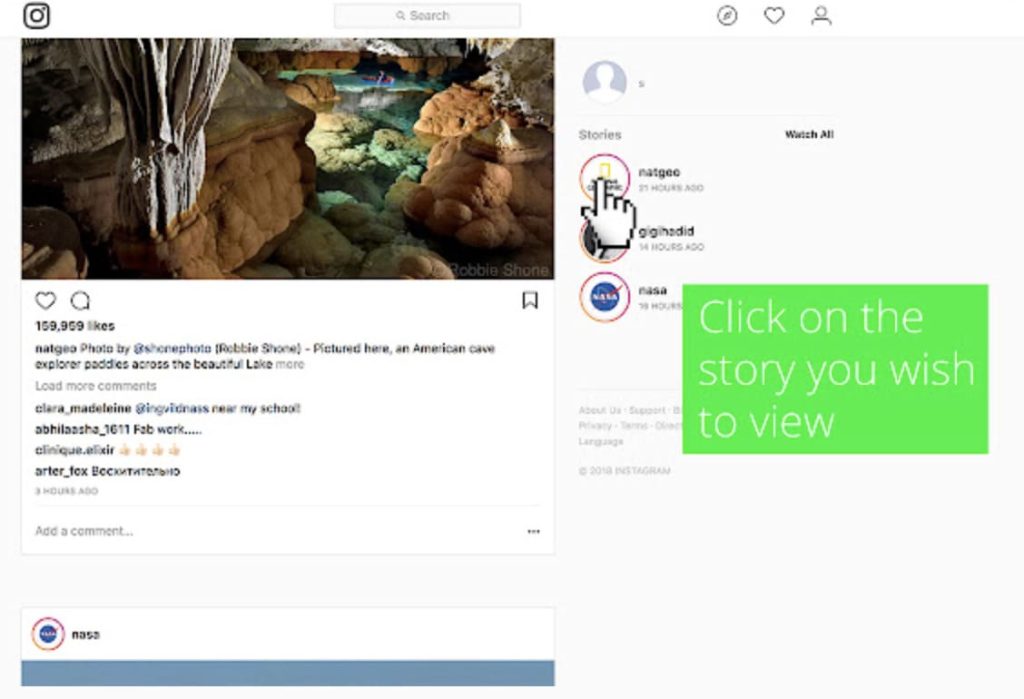
- Όταν συνδεθείτε στον λογαριασμό σας, θα δείτε το εικονίδιο για την επέκταση που μόλις εγκαταστήσατε με αυτόν τον τρόπο. Τοποθετείται στην επάνω δεξιά γραμμή εργασιών. Κάντε κλικ στο εικονίδιο και θα δείτε ότι μπορείτε να κατεβάσετε όλες τις ιστορίες των φίλων σας για προβολή εκτός σύνδεσης. Η επέκταση έχει μια αποκλειστική επιλογή για πρόσβαση στο εικονίδιο και επωφεληθείτε από αυτό.
Αυτό θα σας επιτρέψει να αρχίσετε να βλέπετε ανώνυμα ιστορίες μέσω των κοινωνικών πλατφορμών Instagram χωρίς να σας αναγνωρίζουν με κανέναν τρόπο.
Παραπάνω, εξετάσαμε πώς να προβάλλετε τις ιστορίες ανώνυμα στο Instagram. Ελπίζουμε ότι αυτές οι πληροφορίες σας βοήθησαν να λύσετε το πρόβλημα.













